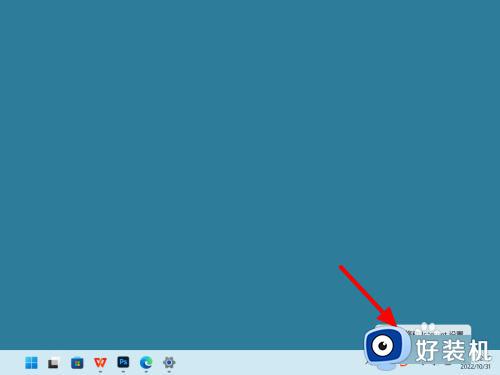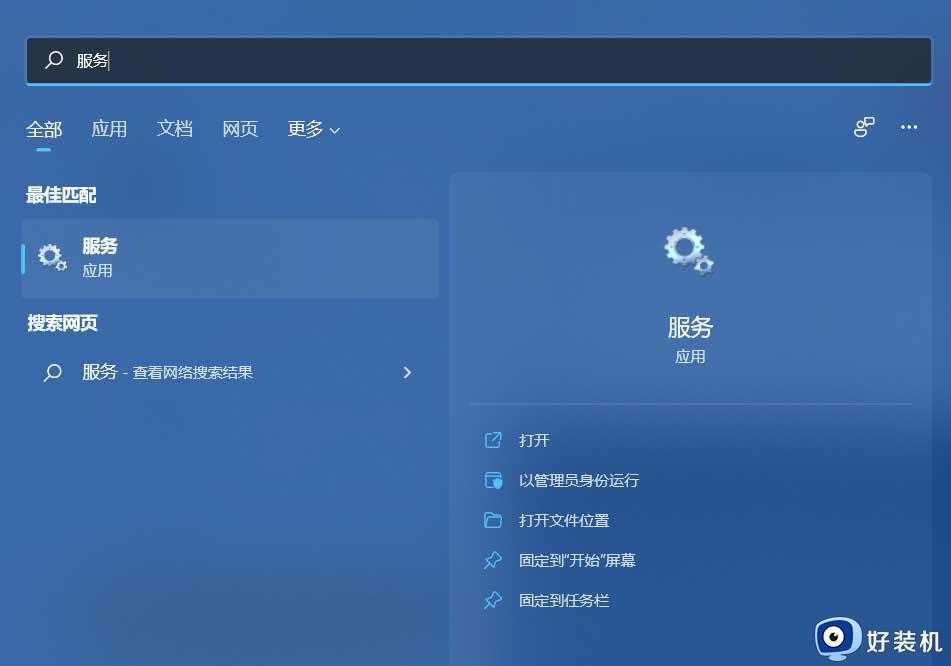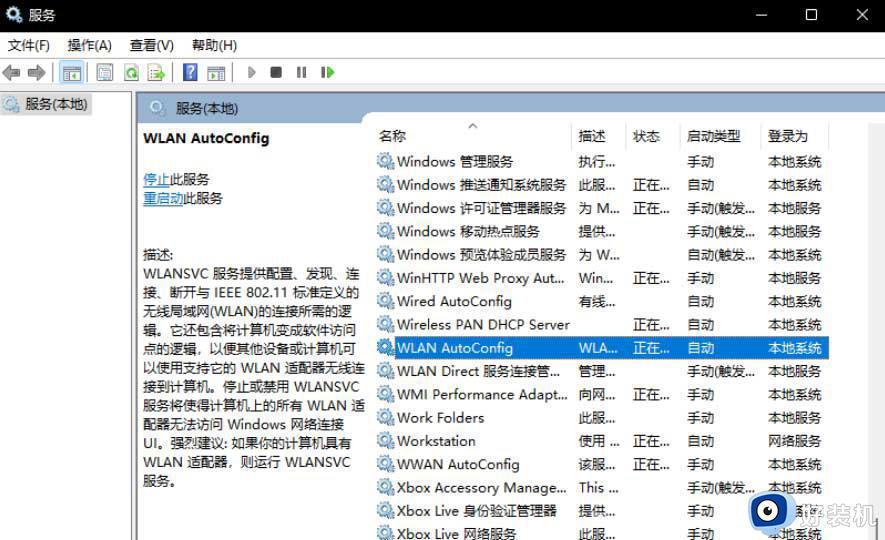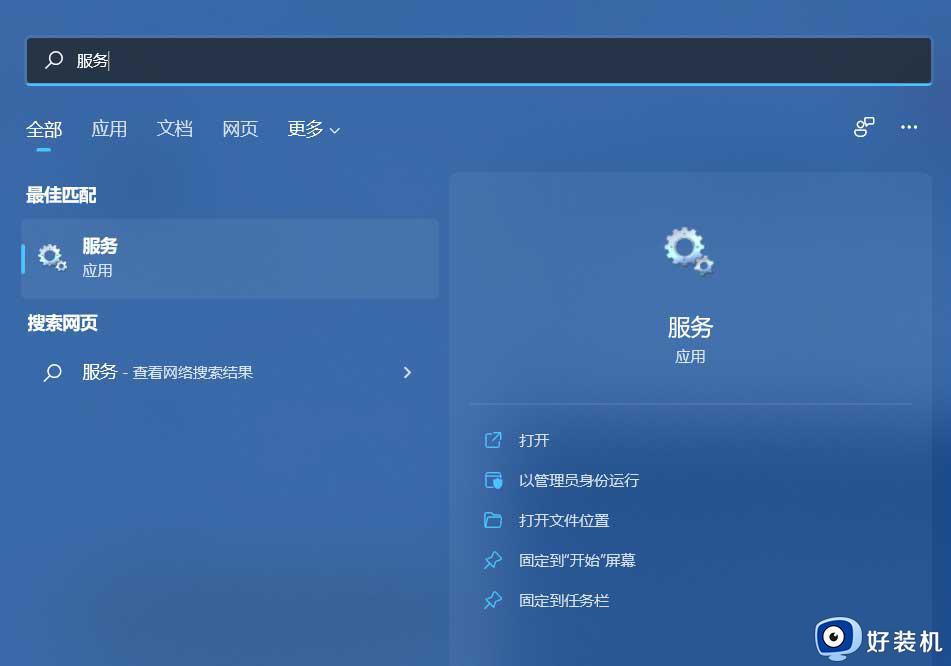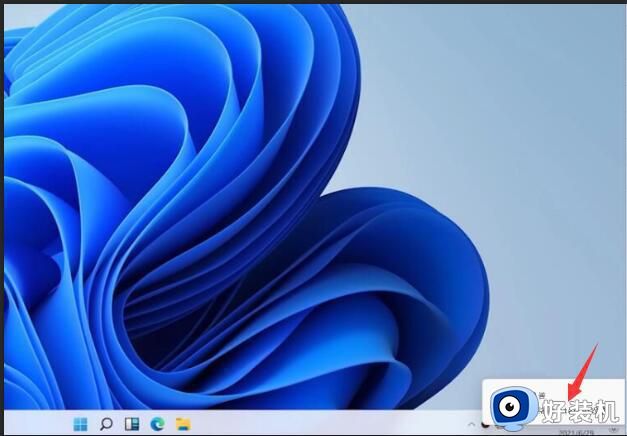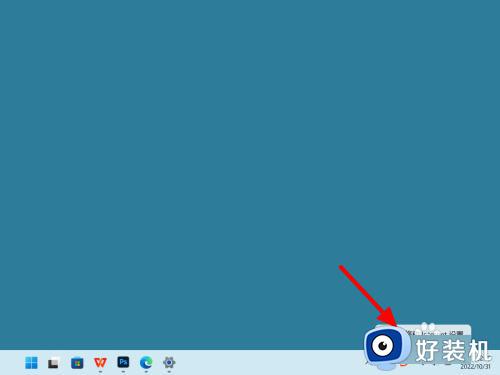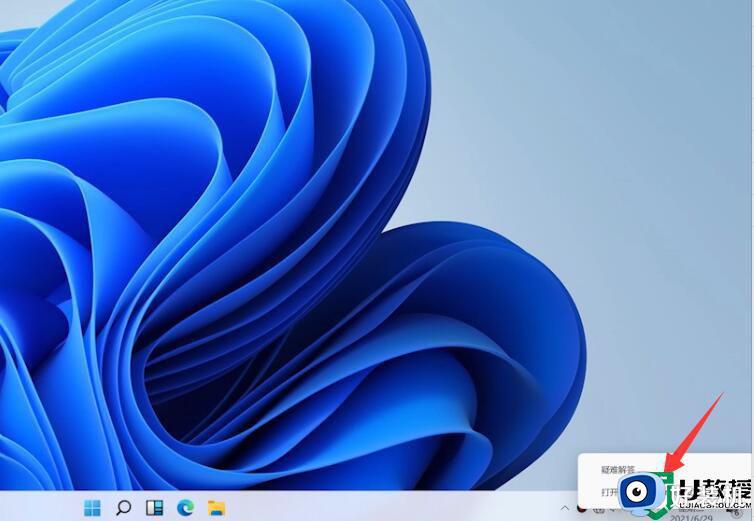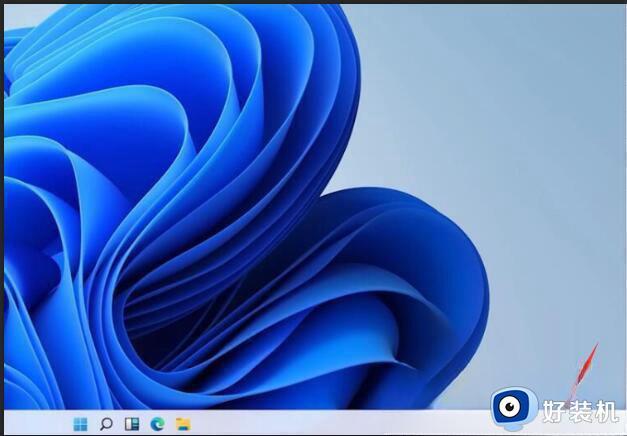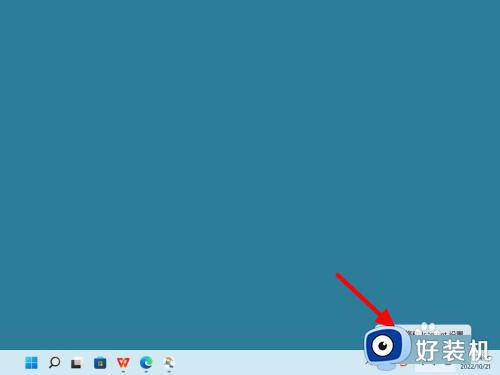windows11无法访问internet连接不可用怎么办 win11电脑无法访问internet如何解决
近日有不少windows11系统用户在连接网络的时候,反映说遇到了网络无法连接的情况,出现了无法访问internet连接不可用的提示,很多人遇到这样的问题都不知道该怎么办,可能是网络设置有误或者驱动有问题引起,本文这就给大家详细介绍一下win11电脑无法访问internet的详细解决方法。
方法如下:
方法一、
1、单击网络
在任务栏右击网络,单击网络和Internet设置。
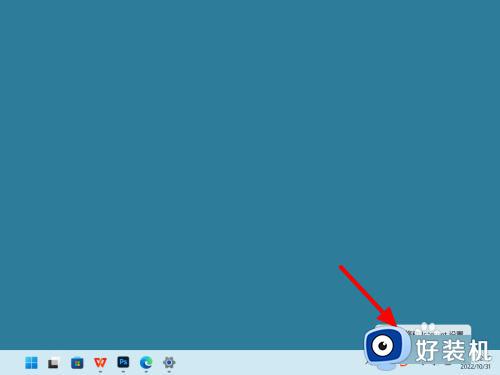
2、单击高级
在网络和Internet界面,单击高级网络设置。
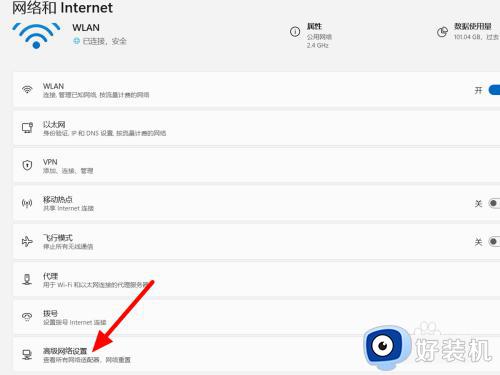
3、单击网络重置
在高级界面,单击网络重置。
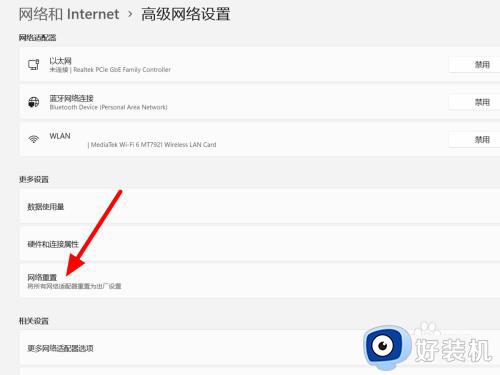
4、单击立即重置
单击立即重置,这样就解决成功。
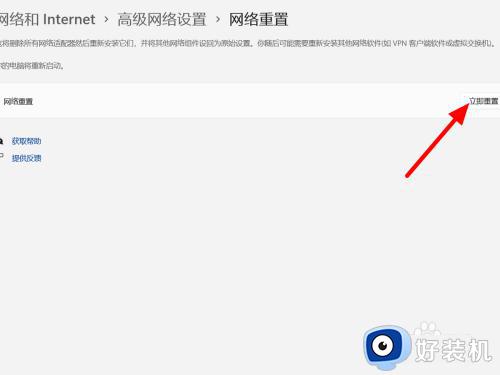
方法二、
1、点击属性
在桌面右击此电脑,点击属性。
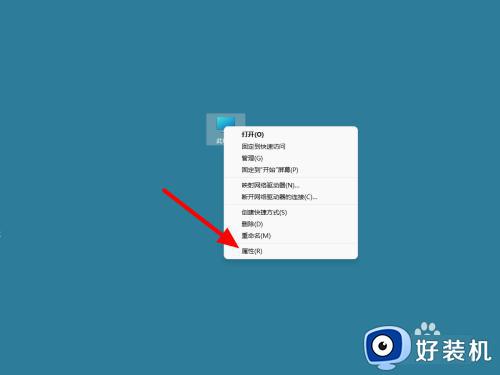
2、打开设备管理器
进入系统信息,打开设备管理器。
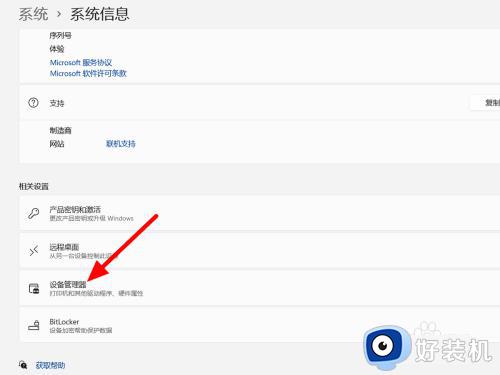
3、点击更新
选中网卡鼠标右击,点击更新驱动程序软件即可。
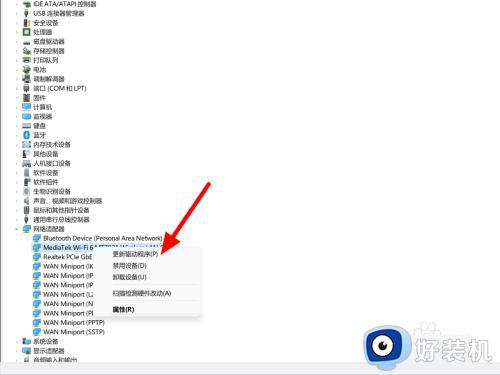
方法三、
1、点击疑难解答
按下win+i打开设置,在系统选项下,点击疑难解答。
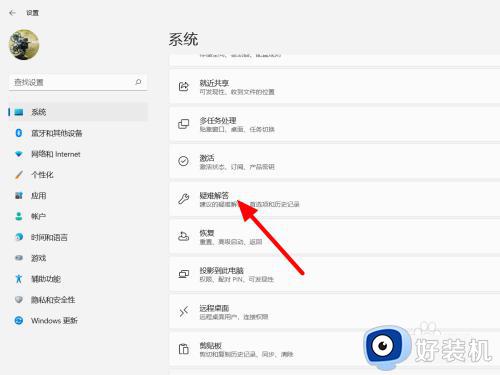
2、点击其他
在疑难解答界面,点击其他疑难解答。
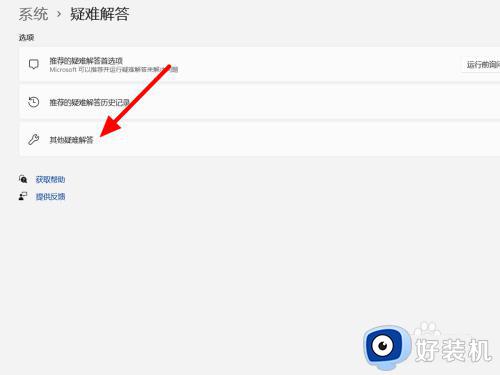
3、点击运行
点击Internet连接右侧运行,这样就解决成功。
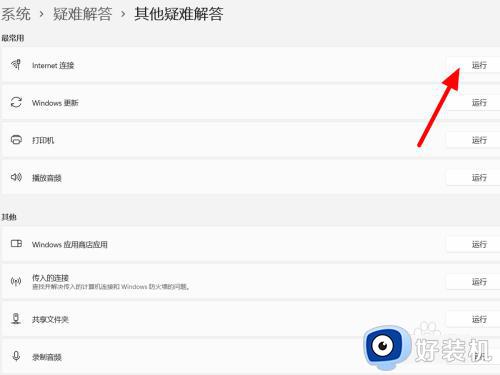
关于windows11无法访问internet连接不可用的详细解决方法,有遇到一样情况的话,可以参考上述方法步骤来进行解决,希望帮助到大家。